Widget Surligner Reel
À propos de Surligner Reel Widgets
Si une enquête comporte une question à réponses vidéo, vous pouvez surligner les vidéos dans votre tableau de bord. Les personnes qui consultent le tableau de bord peuvent regarder la bande d’information dans le tableau de bord et la télécharger sur leur appareil. Vous pouvez également afficher les données associées aux vidéos collectées, telles que les transcriptions et la taille des vidéos.
Types de tableaux de bord
Ce widget peut être utilisé dans différents types de tableaux de bord. Cela comprend notamment :
Tableau de bord Cartographie des données
Pour utiliser le widget Surligner, mappez une enquête contenant votre question de réponse vidéo sur votre tableau de bord en tant que source de données.
Une question à réponse vidéo est associée à 4 champs du tableau de bord :
- Nom: Ce champ contient le nom du fichier associé à une vidéo. La technologie de l’information est représentée par un champ de texte ouvert.
- Taille: Ce champ contient la taille d’une vidéo enregistrée en octets. La technologie de l’information est mappée comme un champ de valeur numérique.
- Type: Ce champ affiche le format dans lequel la vidéo est enregistrée. La technologie de l’information est mappée comme un champ de texte.
- Transcription de la vidéo: Ce champ contient la transcription de la vidéo générée automatiquement. La technologie de l’information est représentée par un champ de texte ouvert.
Personnalisation d’un widget
Cette section couvre les options de personnalisation propres à un widget de bobine surlignée. Pour une présentation générale de l’ajout de widgets de tableau de bord, voir Création de widgets.
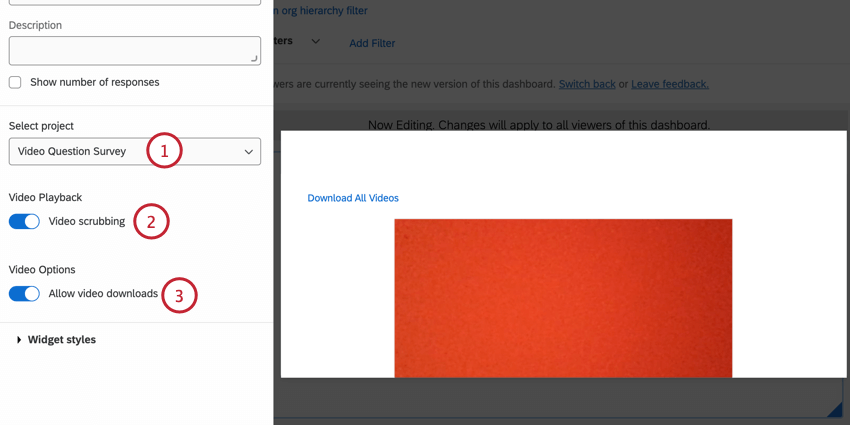
- Pour le projet, choisissez l’enquête qui contient la question vidéo.
- Décidez si vous souhaitez activer le nettoyage vidéo. Lorsqu’elle est activée, cette option permet aux spectateurs du tableau de bord de sauter à différents moments de la vidéo.
- Décidez si vous souhaitez autoriser le téléchargement de la vidéo. Lorsqu’elle est activée, cette option permet aux spectateurs du tableau de bord de télécharger la vidéo sur leur appareil.
Expérience de la visionneuse de tableau de bord
Lorsque vous affichez un widget de bobine surlignée dans un tableau de bord, vous pouvez effectuer les opérations suivantes :
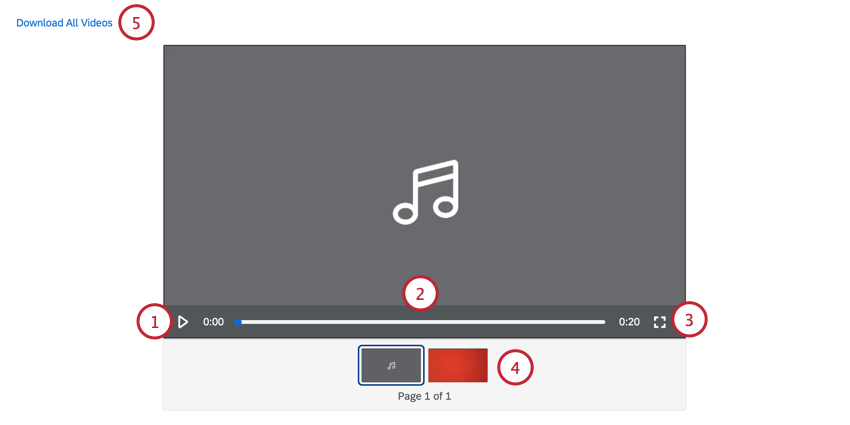
- Cliquez sur le bouton ” Play” pour visionner la vidéo.
- Utilisez la barre de progression de la vidéo pour passer à différents moments de la vidéo. Notez que si le propriétaire du tableau de bord a désactivé la scrutation vidéo, vous ne pourrez pas interagir avec la barre de progression de la vidéo.
- Cliquez sur le bouton Plein écran pour visionner la vidéo en plein écran.
- Si plusieurs bobines de surlignage sont disponibles, vous pouvez passer d’une bobine à l’autre en bas du widget.
- Si le propriétaire du Tableau de bord a activé le téléchargement de vidéos, cliquez sur Télécharger toutes les vidéos pour télécharger un fichier .zip contenant les bobines de surlignage. Chaque bobine sera son propre fichier dans le téléchargement.